对于Windows平台,显示器的分辩率、颜色数、刷新率等特性很重要,尤其是对于多媒体应用软件和游戏软件。在很多情况下,用户当前的屏幕设置并不适合软件的运行需要,软件通常的做法是提示用户将屏幕设置到软件要求的分辩率及颜色数,再重新启动软件。这样无疑会增加普通用户操作上的负担和困难,降低了软件的友好性和易用性。理想的作法是:在软件开始时,动态的改变屏幕设置来达到软件运行的要求。在软件运行结束后,再自动把屏幕设置改回原来的设置值。这一切过程都在不知不觉中完成。本例演示了动态设置系统显示分辩率,只要系统的硬件的支持,你可以将分辨率设置为1024*768或800*600;色彩设置为8位、24位、32位等。程序编译运行后的界面效果如图一所示:

图一、设置系统分辨率的程序界面效果图 |
一、编程方法
我们知道,显示器所显示的内容对应于显存,在显示器上最小的单位是象素(Pixel,这里仅考虑逻辑象素),显存的最小的单位是位(Bits)。 显示器工作的特征主要体现在色彩数和分辨率两方面。显示器所显示的色彩的数目取决于单位象素所使用的显存的位数(Bits)。在显存中,如果8位显存(即一个向象素使用了一字节的显存)对应于显示器上的一个象素,那么显示器所显示的色彩数目为28=256色;同样,如果当前的色彩为16位,那么显示器所显示的色彩数目为216=65536种色彩。显示器的分辨率指的是水平分辨率和垂直分辨率,经常所说的800X600,就是指在水平方面上所显示的象素为800个,在垂直方面上所显示的象素为600个。
在VC中提供了修改显示设备(如显示器、打印机等等,本文只就显示器而言)属性的函数ChangeDisplaySettings(),该函数能够按照你的需要对显示设备作出相应的修改。其函数的原型为:LONG ChangeDisplaySettings(LPDEVMODE lpDevMode, DWORD dwflags),其参数的含义如下:
lpDevMode:一个指向DEVMODE数据结构的指针,DEVMODE的数据结构描述了欲设定显示器的各类属性值。通常情况下使用到的成员变量有:
dmSize:所用DEVMODE数据结构的大小(以Bytes为单位);
dmBitsPerPel :每象素所使用的显存位数(Bits);
dmPelsWidth :水平分辨率(点数);
dmPelsHeight Pixel height :垂直分辨率(点数);
dmDisplayFrequency :显示刷新率,以赫兹为单位;
dmFields:通常情况下,不同的显示设备(如打印机)用到的DEVMODE数据结构的内容不同,比如设定打印机时,你不会用到dmDisplayFrequency属性。所以,在你使用DEVMODE数据结构时,应向系统说明你具体用到的有效数据成员,dmFields的用处便在于此。如果在程序中只用到dmPelsWidth(水平分辨率)和dmPelsHeight(垂直分辨率),那么该值应为DM_PELSWIDTH|DM_PELSHEIGHT。
Dwflags:表明对显示设备的修改方式。具体取值有以下几种:0 :动态改变显示设备属性;CDS_UPDATEREGISTRY:动态改变显示设备属性并修改注册表相关设置,下次启动计算机时,本次所做的修改依然有效;CDS_TEST:测试所做的修改是否有效。
上述函数调用后返回值如下:DISP_CHANGE_SUCCESSFUL:修改成功;DISP_CHANGE_RESTART :修改后需重新启动(在显示器设定中选择了"应用新的颜色前重新启动计算机"); DISP_CHANGE_FAILED :修改失败;DISP_CHANGE_BADMODE:修改模式错误(比如你的显示器是单色的,但你却将之修改为256色的)。如果在函数调用时,参数lpDevMode为NULL且dwflags 为0, 则显示设备使用注册表当前值来设置显示特性。以上是ChangeDisplaySettings()函数的最常见的用法,更详细的说明请参见MSDN。
对于系统的显示特性编程,还有一个关键的API函数EnumDisplaySettings()用来获得当前显示驱动所支持的所有显示模式。获得当前显示模式可以使用下面的函数:
Bool GetCurrentVideoSettings(DEVMODE *devmode)
{
HWND hwndDesktop=GetDesktopWindow();
HDC hdc=GetDC(hwndDesktop);
devmode -> dmSize =sizeof(DEVMODE);
devmode -> dmBitsPerPel=GetDeviceCaps(hdc,BITSPIXEL);
devmode -> dmPelsWidth=GetSystemMetrics(SM_CXSCREEN);
devmode -> dmPelsHeight=GetSystemMetrics(SM_CYSCREEN);
devmode -> dmFields=DM_BITSPERPEL | DM_PELSWIDTH | DM_PELSHEIGHT;
return TRUE;
} |
下面的代码展示了如何使用EnumDisplaySettings获得当前支持的所有显示模式:
int modenum,done;
DEVMODE devmode;
done=0;
modenum=0;
do
{
done=!EnumDisplaySettings(NULL,modenum,&devmode);
AddToList(&devmode);
modenum++;
}while (!done); |
设置显示模式的方法如下:
rc = ChangeDisplaySettings(&devmode,CDS_FULLSCREEN));这里的devmode就是前面使用EnumDisplaySettings获得的。如果设置正常,返回值DISP_CHANGE_SUCCESSFUL。
二、 编程步骤 1、启动Visual C++6.0,生成一个基于对话框的项目ChngDsplyMd,在对话框上放置三个编辑控件,ID分别命名为ID_EDIT_WIDTH、ID_EDITHEIGHT、ID_EDIT_BITS,为了说明编辑框控件的功能,其中前二个编辑框控件放置在一个标题为"屏幕区域"的组合框中,第三个编辑框控件旁边添加一个STATIC控件,"Caption"设置为"像素位数"。对话框架上的两个按钮控件的"Caption分别设置为"改变分辩率"、"关闭",ID分别定义为IDC_CHANGE、IDOK;
2、使用Class Wizard为上述三个编辑控件定义相应的成员变量,它们分别为:
UINT m_nWidthPixels、 UINT m_nHeightPixels、 UINT m_nBitsPerPixel
3、实现对话框架中的按钮单击情况下的处理函数,编译运行程序。
三、实现代码
|
/////////////////////////////////////////////////////////////////// ChngDsplyMdDlg.h : header file
#if !defined(AFX_CHNGDSPLYMDDLG_H__1D52415E_62DE_11D6_8F32_00E04CE76240__INCLUDED_)
#define AFX_CHNGDSPLYMDDLG_H__1D52415E_62DE_11D6_8F32_00E04CE76240__INCLUDED_
#if _MSC_VER > 1000
#pragma once
#endif // _MSC_VER > 1000
class CChngDsplyMdDlg : public Cdialog // CChngDsplyMdDlg dialog
{
// Construction
public:
CChngDsplyMdDlg(CWnd* pParent = NULL); // standard constructor
// Dialog Data
//{{AFX_DATA(CChngDsplyMdDlg)
enum { IDD = IDD_CHNGDSPLYMD_DIALOG };
UINT m_nBitsPerPixel;
UINT m_nHeightPixels;
UINT m_nWidthPixels;
//}}AFX_DATA
// ClassWizard generated virtual function overrides
//{{AFX_VIRTUAL(CChngDsplyMdDlg)
protected:
virtual void DoDataExchange(CDataExchange* pDX); // DDX/DDV support
//}}AFX_VIRTUAL
// Implementation
protected:
HICON m_hIcon;
// Generated message map functions
//{{AFX_MSG(CChngDsplyMdDlg)
virtual BOOL OnInitDialog();
afx_msg void OnSysCommand(UINT nID, LPARAM lParam);
afx_msg void OnPaint();
afx_msg HCURSOR OnQueryDragIcon();
afx_msg void OnChagne();
//}}AFX_MSG
DECLARE_MESSAGE_MAP()
};
#endif
//////////////////////////////////////////////////////////////// // CChngDsplyMdDlg dialog
#include "stdafx.h"
#include "ChngDsplyMd.h"
#include "ChngDsplyMdDlg.h"
#ifdef _DEBUG
#define new DEBUG_NEW
#undef THIS_FILE
static char THIS_FILE[] = __FILE__;
#endif
CChngDsplyMdDlg::CChngDsplyMdDlg(CWnd* pParent /*=NULL*/)
: CDialog(CChngDsplyMdDlg::IDD, pParent)
{
//{{AFX_DATA_INIT(CChngDsplyMdDlg)
m_nBitsPerPixel = 32;
m_nWidthPixels = 1024;
m_nHeightPixels = 768;
//}}AFX_DATA_INIT
// Note that LoadIcon does not require a subsequent DestroyIcon in Win32
m_hIcon = AfxGetApp()->LoadIcon(IDR_MAINFRAME);
}
void CChngDsplyMdDlg::DoDataExchange(CDataExchange* pDX)
{
CDialog::DoDataExchange(pDX);
//{{AFX_DATA_MAP(CChngDsplyMdDlg)
DDX_Text(pDX, IDC_EDIT_BITS, m_nBitsPerPixel);
DDX_Text(pDX, IDC_EDIT_HEIGHT, m_nHeightPixels);
DDX_Text(pDX, IDC_EDIT_WIDTH, m_nWidthPixels);
//}}AFX_DATA_MAP
}
BEGIN_MESSAGE_MAP(CChngDsplyMdDlg, CDialog)
//{{AFX_MSG_MAP(CChngDsplyMdDlg)
ON_WM_SYSCOMMAND()
ON_WM_PAINT()
ON_WM_QUERYDRAGICON()
ON_BN_CLICKED(IDC_CHAGNE, OnChagne)
//}}AFX_MSG_MAP
END_MESSAGE_MAP()
////////////////////////////////////////////////////////////////////
// CChngDsplyMdDlg message handlers
BOOL CChngDsplyMdDlg::OnInitDialog()
{
CDialog::OnInitDialog();
// Add "About..." menu item to system menu.
// IDM_ABOUTBOX must be in the system command range.
ASSERT((IDM_ABOUTBOX & 0xFFF0) == IDM_ABOUTBOX);
ASSERT(IDM_ABOUTBOX < 0xF000);
CMenu* pSysMenu = GetSystemMenu(FALSE);
if (pSysMenu != NULL)
{
CString strAboutMenu;
strAboutMenu.LoadString(IDS_ABOUTBOX);
if (!strAboutMenu.IsEmpty())
{
pSysMenu->AppendMenu(MF_SEPARATOR);
pSysMenu->AppendMenu(MF_STRING, IDM_ABOUTBOX, strAboutMenu);
}
}
// Set the icon for this dialog. The framework does this automatically
// when the application's main window is not a dialog
SetIcon(m_hIcon, TRUE); // Set big icon
SetIcon(m_hIcon, FALSE); // Set small icon
// TODO: Add extra initialization here
return TRUE; // return TRUE unless you set the focus to a control
}
void CChngDsplyMdDlg::OnSysCommand(UINT nID, LPARAM lParam)
{
if ((nID & 0xFFF0) == IDM_ABOUTBOX)
{
CAboutDlg dlgAbout;
dlgAbout.DoModal();
}
else
{
CDialog::OnSysCommand(nID, lParam);
}
}
// If you add a minimize button to your dialog, you will need the code below
// to draw the icon. For MFC applications using the document/view model,
// this is automatically done for you by the framework.
void CChngDsplyMdDlg::OnPaint()
{
if (IsIconic())
{
CPaintDC dc(this); // device context for painting
SendMessage(WM_ICONERASEBKGND, (WPARAM) dc.GetSafeHdc(), 0);
// Center icon in client rectangle
int cxIcon = GetSystemMetrics(SM_CXICON);
int cyIcon = GetSystemMetrics(SM_CYICON);
CRect rect;
GetClientRect(&rect);
int x = (rect.Width() - cxIcon + 1) / 2;
int y = (rect.Height() - cyIcon + 1) / 2;
// Draw the icon
dc.DrawIcon(x, y, m_hIcon);
}
else
{
CDialog::OnPaint();
}
}
// The system calls this to obtain the cursor to display while the
// user drags the minimized window.
HCURSOR CChngDsplyMdDlg::OnQueryDragIcon()
{
return (HCURSOR) m_hIcon;
}
void CChngDsplyMdDlg::OnChagne()
{
UpdateData(TRUE);
DEVMODE lpDevMode;
lpDevMode.dmBitsPerPel = m_nBitsPerPixel;
lpDevMode.dmPelsWidth = m_nWidthPixels;
lpDevMode.dmPelsHeight = m_nHeightPixels;
lpDevMode.dmSize = sizeof(lpDevMode);
lpDevMode.dmFields = DM_PELSWIDTH|DM_PELSHEIGHT|DM_BITSPERPEL;
LONG result = ChangeDisplaySettings(&lpDevMode,0);
if(result == DISP_CHANGE_SUCCESSFUL)
{
AfxMessageBox("修改成功");
ChangeDisplaySettings(&lpDevMode,CDS_UPDATEREGISTRY);
//使用CDS_UPDATEREGISTRY表示次修改是持久的,
//并在注册表中写入了相关的数据
}
else
{
AfxMessageBox("修改失败,恢复原有设置");
ChangeDisplaySettings(NULL,0);
}
} |
四、 小结
上述实例代码中对ChangeDisplaySettings()函数的返回值result没有作过多的分析,在实际操作中出于程序稳健的角度出发,可以对ChangeDisplaySettings()的返回值作出更加详细的判断,以找出修改不成功的原因。通过设置DEVMODE的dmFields成员变量,还可以对系统的刷新率特性进行设置,它的实现方法和上面几乎是一样的,相信不需要再多介绍了。






 天下网吧 网吧天下
天下网吧 网吧天下

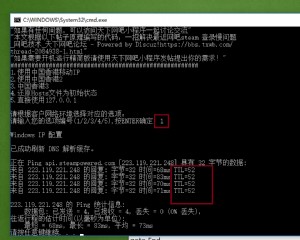

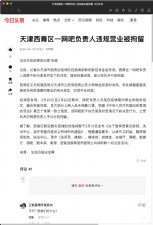
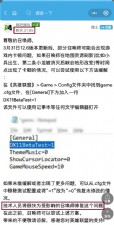


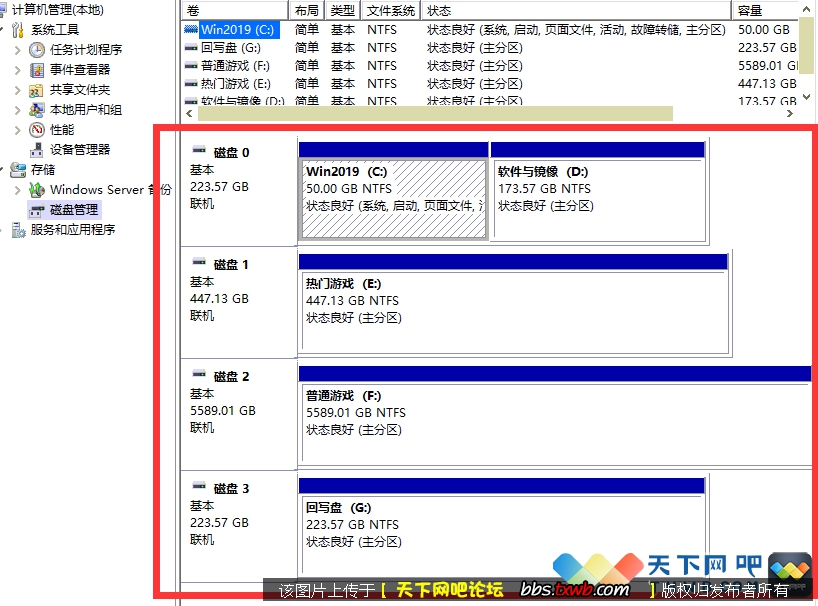





 闽公网安备35010202000238号
闽公网安备35010202000238号
